视口变换主是将视景体内投影的物体显示到二维的视口平面上. 在计算机图形学中,它的定义是将经过几何变换, 投影变换和裁剪变换后的物体显示于屏幕指定区域内.
前面我们讨论过的透视投影, 正射投影, 它们都会产生一个视景体, 利用Viewport()函数, 就可以把这些视景体内投影的物体显示到屏幕指定的区域内.
默认情况下, 视口就是你用来绘制3D图像的整个矩形区域.
Viewport的原型是: Viewport(int x, int y, int width, int height)
我们来用示意图描述一下这个函数的作用:
(1) Viewport定义了视口在窗口中的区域, 同时也规定了二维像素平面到视口区域的映射关系.

(2) 若有Viewport(0,0,w/2,h)则会有下面的效果:
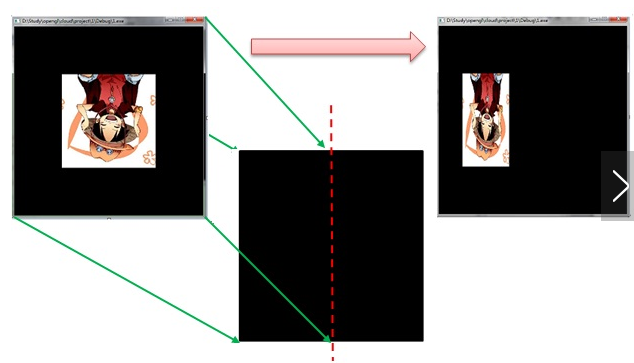
(3) 也可以利用Viewport()生成多窗口效果:
Viewport(0,0, w/2, h/2); drawpic(); //左下角
Viewport(w/2,0, w/2, h/2); drawpic(); //右下角
Viewport(0, h/2, w/2, h/2); drawpic(); //左上角
Viewport(w/2, h/2, w/2, h/2); drawpic(); //右上角

下面给出多窗口效果例子的源码:
1 using System; 2 using System.Collections.Generic; 3 using System.ComponentModel; 4 using System.Data; 5 using System.Drawing; 6 using System.Linq; 7 using System.Text; 8 using System.Windows.Forms; 9 using SharpGL; 10 11 namespace SharpGLWinformsApplication1 12 { 13 public partial class SharpGLForm : Form 14 { 15 public SharpGLForm() 16 { 17 InitializeComponent(); 18 } 19 20 private void openGLControl_OpenGLDraw(object sender, PaintEventArgs e) 21 { 22 OpenGL gl = openGLControl.OpenGL; 23 gl.Clear(OpenGL.GL_COLOR_BUFFER_BIT | OpenGL.GL_DEPTH_BUFFER_BIT); 24 gl.LoadIdentity(); 25 display(gl); 26 } 27 28 void display(OpenGL gl) 29 { 30 gl.Color(1.0, 0.0, 0.0); 31 //画分割线,分成四个视见区 32 gl.Viewport(0, 0, 400, 400); 33 gl.Begin(OpenGL.GL_LINES); 34 { 35 gl.Vertex(-1.0, 0); 36 gl.Vertex(1.0, 0); 37 gl.Vertex(0.0, -1.0); 38 gl.Vertex(0.0, 1.0); 39 } 40 gl.End(); 41 42 43 //定义在左下角的区域 44 gl.Color(0.0, 1.0, 0.0); 45 gl.Viewport(0, 0, 200, 200); 46 gl.Begin(OpenGL.GL_POLYGON); 47 { 48 gl.Vertex(-0.5, -0.5); 49 gl.Vertex(-0.5, 0.5); 50 gl.Vertex(0.5, 0.5); 51 gl.Vertex(0.5, -0.5); 52 } 53 gl.End(); 54 55 //定义在右上角的区域 56 gl.Color(0.0, 0.0, 1.0); 57 gl.Viewport(200, 200, 200, 200); 58 gl.Begin(OpenGL.GL_POLYGON); 59 { 60 gl.Vertex(-0.5, -0.5); 61 gl.Vertex(-0.5, 0.5); 62 gl.Vertex(0.5, 0.5); 63 gl.Vertex(0.5, -0.5); 64 } 65 gl.End(); 66 67 //定义在左上角的区域 68 gl.Color(1.0, 0.0, 0.0); 69 gl.Viewport(0, 200, 200, 200); 70 gl.Begin(OpenGL.GL_POLYGON); 71 { 72 gl.Vertex(-0.5, -0.5); 73 gl.Vertex(-0.5, 0.5); 74 gl.Vertex(0.5, 0.5); 75 gl.Vertex(0.5, -0.5); 76 } 77 gl.End(); 78 79 //定义在右下角 80 gl.Color(1.0, 1.0, 1.0); 81 gl.Viewport(200, 0, 200, 200); 82 gl.Begin(OpenGL.GL_POLYGON); 83 { 84 gl.Vertex(-0.5, -0.5); 85 gl.Vertex(-0.5, 0.5); 86 gl.Vertex(0.5, 0.5); 87 gl.Vertex(0.5, -0.5); 88 } 89 gl.End(); 90 91 gl.Flush(); 92 } 93 94 private void openGLControl_OpenGLInitialized(object sender, EventArgs e) 95 { 96 OpenGL gl = openGLControl.OpenGL; 97 gl.ClearColor(0, 0, 0, 0); 98 } 99 100 101 private void openGLControl_Resized(object sender, EventArgs e) 102 { 103 OpenGL gl = openGLControl.OpenGL; 104 gl.MatrixMode(OpenGL.GL_PROJECTION); 105 gl.LoadIdentity(); 106 107 gl.Ortho2D(-1.0, 1.0, -1.0, 1.0); 108 gl.MatrixMode(OpenGL.GL_MODELVIEW); 109 } 110 } 111 }
效果如下图:
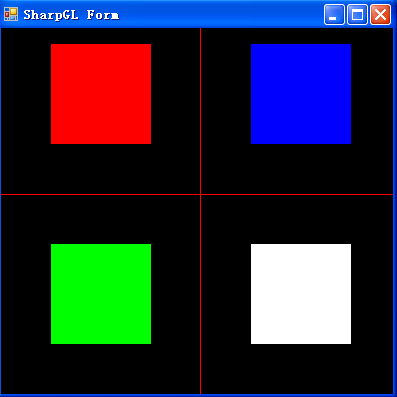
原创文章,出自"博客园, 猪悟能'S博客" : http://www.cnblogs.com/hackpig/